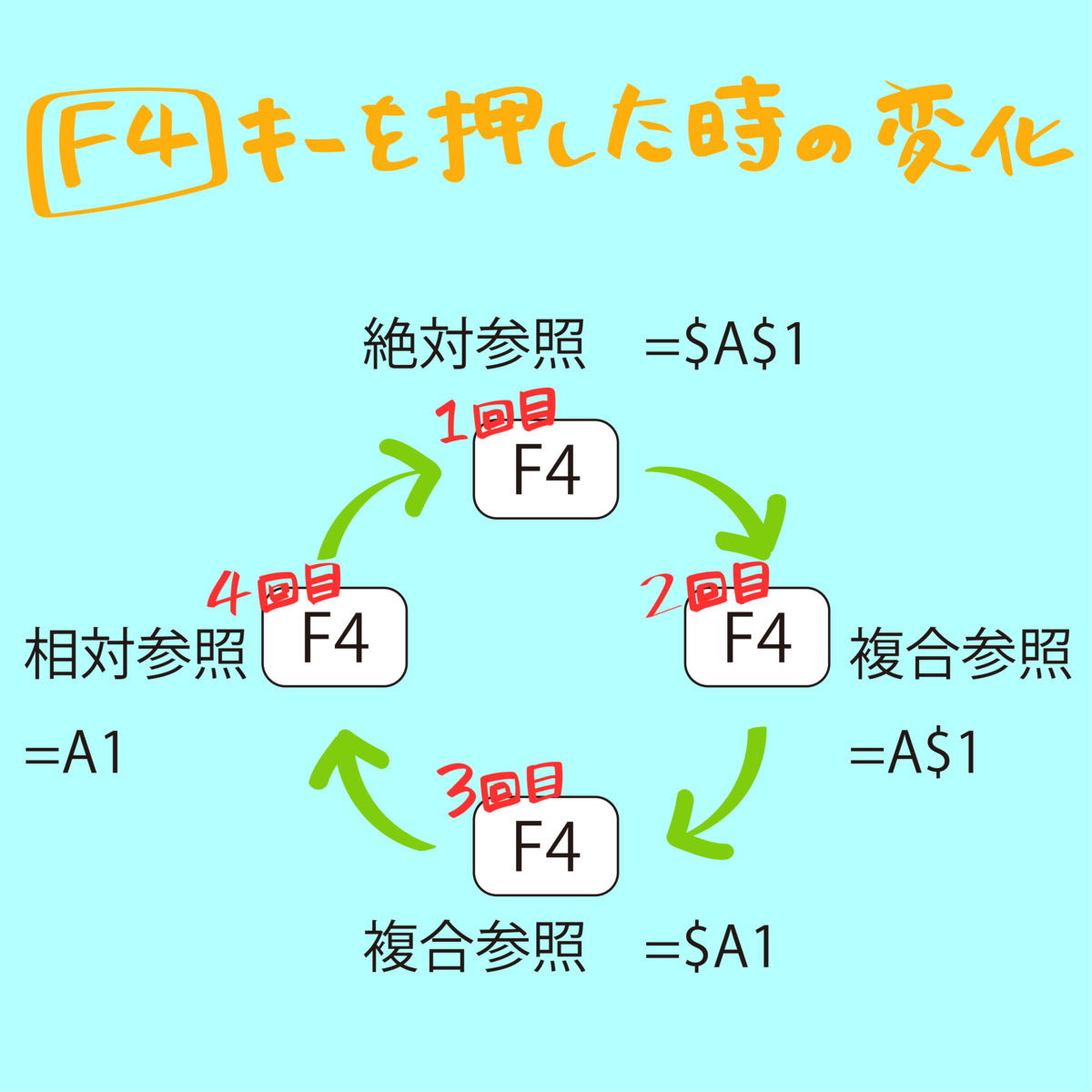【Excel】相対参照と絶対参照と複合参照
Excelでは数式を入力する際に、既に入力されたセルの情報を参照し値を算出させることが出来る。
セルを参照する際に参照元を固定したりすることが出来、
それらは大きくわけて3パターンある。
相対参照
相対参照とは参照元のセルを固定していない状態だ。
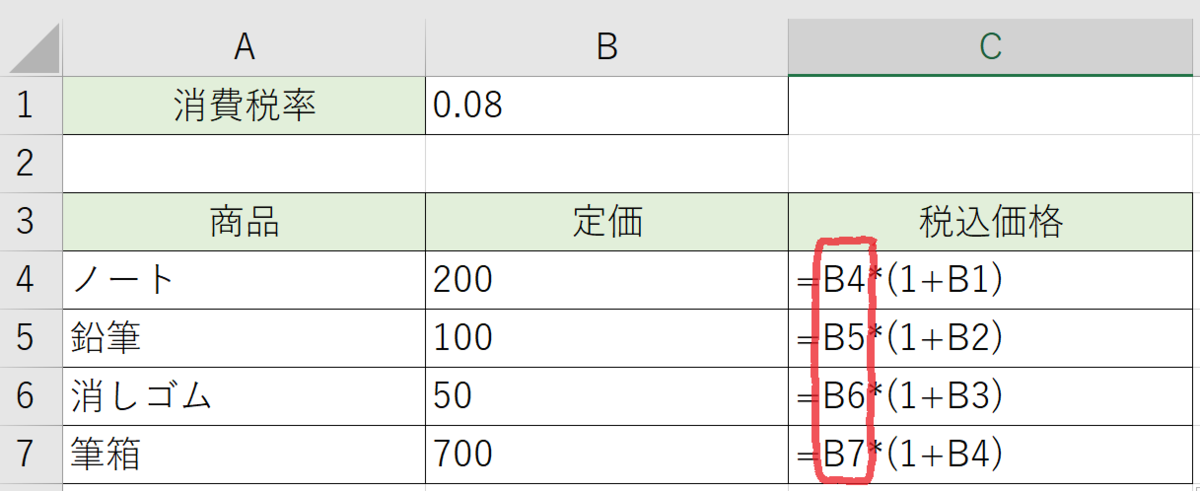
税込価格は
定価×(1+消費税率) で求めることが出来る。
C4に数式を入力し、連続データとしてC5からC7にも数式を入力する際に、
定価は商品が変わるごとに変わってほしい。
数式が連続データで入力されるとき、下方向へと入力される。
この時、参照されるセルの位置も同じように下方向に移動していく。
そのため、定価を参照するセルは固定せずに相対参照である必要がある。
参照したセルの初期状態は、相対参照になっている。
絶対参照
では消費税率のように参照すべきセルが1つだけの場合、
どのように指定すればいいのか。
上記の図のようにB1からB4へと参照セルが移動してしまうと以下のようになってしまう。
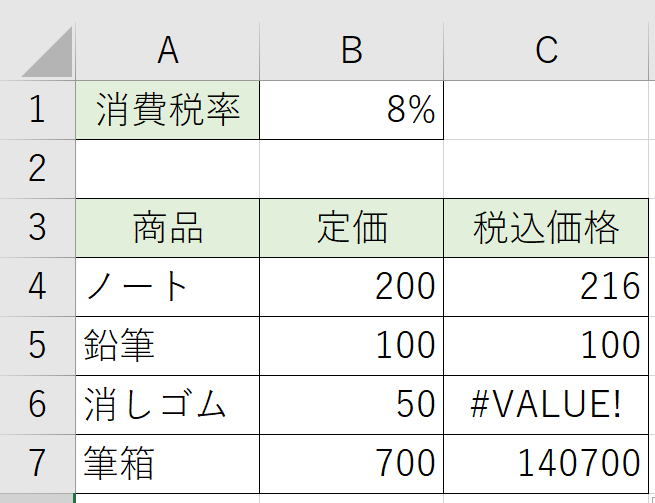
消しゴムの税込価格は、消費税率として参照しているB3が文字列のためエラーになっている。
また、他の税込価格も間違った値になっている。
正しい数式はこうだ。
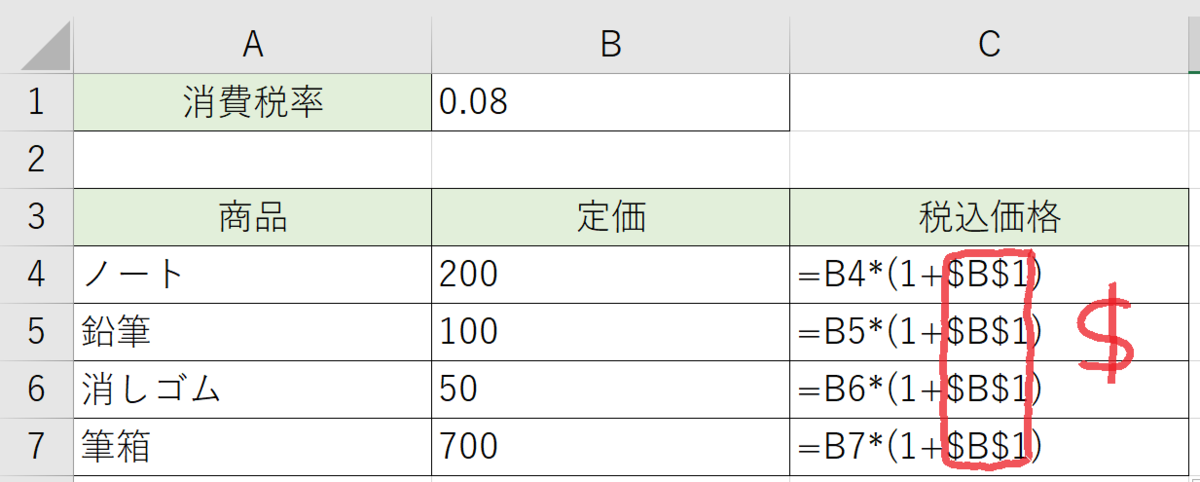
列のBと行の1の前に「$」が入っている。
この「$」が参照元を固定するマークだ。
このマークを列と行の前に入力することでセルが固定され、連続データにも反映される。
このように列と行の前、両方に「$」を入力し、
1つのセルだけを参照するのが絶対参照だ。
複合参照
複合参照は、上記で紹介した相対参照と絶対参照が合わさったものだ。
列のみ($A1)、行のみ(A$1)を固定する。
F4キーによる参照の変更
上記で紹介した参照の種類はF4キーを数回押すことで変更することが出来る。
相対参照はF4キーを4回押すことで設定することも出来るが、
セルを選択した時点で相対参照となっているのでF4キーを押す必要はない。